
สารบัญ:
- ผู้เขียน John Day [email protected].
- Public 2024-01-30 13:04.
- แก้ไขล่าสุด 2025-01-23 15:12.

“หุ่นยนต์ไร้สายควบคุม GSM (SMS) และ Bluetooth” เป็นหุ่นยนต์ที่สามารถรับชุดคำสั่ง/คำสั่งในรูปแบบของบริการข้อความสั้นและดำเนินการที่จำเป็น เราจะใช้โมเด็ม/มือถือเฉพาะที่โมดูลตัวรับ เช่น กับหุ่นยนต์เอง และส่งคำสั่งโดยใช้บริการ SMS ตามการดำเนินการที่จำเป็น
โปรเจ็กต์นี้อธิบายวิธีการแก้ปัญหาที่ประหยัดแบบใหม่ของระบบควบคุมหุ่นยนต์ ระบบควบคุมหุ่นยนต์ที่นำเสนอสามารถนำไปใช้กับการใช้งานหุ่นยนต์ที่ซับซ้อนที่แตกต่างกันได้ ระบบควบคุมประกอบด้วยโมเด็ม GSM ซึ่งเป็นไมโครคอนโทรลเลอร์ที่รวบรวมข้อมูลจากโมเด็มและควบคุมหุ่นยนต์
ส่วนประกอบที่จำเป็น:-
1. Arduino Mega
โมดูล 2. GSM (SIM900)
3. Arduino Uno R3
4.พาวเวอร์ซัพพลาย (12 โวลต์)
5.ตัวขับมอเตอร์ (L298N)
6.มอเตอร์ (12 โวลต์ DC)
7. Chasis
8. รถยก
9. ล้อ
10.สายไฟ
11. LCD
12. HC-05 โมดูลบลูทูธ
ขั้นตอนที่ 1: การออกแบบ Chasis
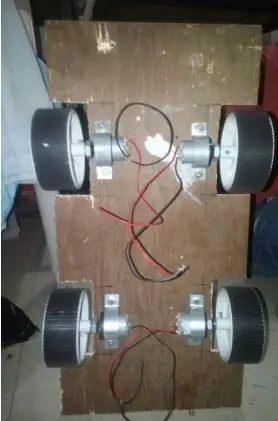
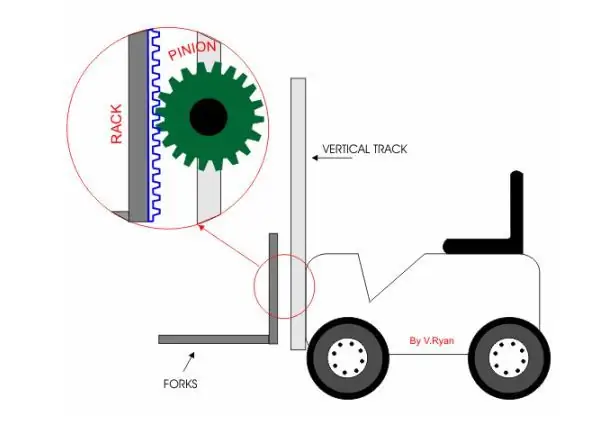

ความต้องการ:
แผ่นไม้อัดขนาด 40x28x1 ซม. (คุณสามารถออกแบบ / แชสซีของคุณเองได้)
มอเตอร์ 4 ตัว (DC /12V)
ล้อ (ตามความต้องการ)
หนีบอย่างระมัดระวังตามที่แสดง
จากนั้นสำหรับรถยก ให้ใช้กลไกหกแท่งหรือกลไกแบบแร็คแอนด์พิเนียน ฉันทำทั้งสองอย่างแล้ว แต่โปรเจ็กต์สุดท้ายเป็นกลไกแบบแร็คแอนด์พิเนียน เนื่องจากมันเหมาะสำหรับการออกแบบใดๆ และหาได้ง่ายในท้องตลาด
ขั้นตอนที่ 2: การเชื่อมต่อ
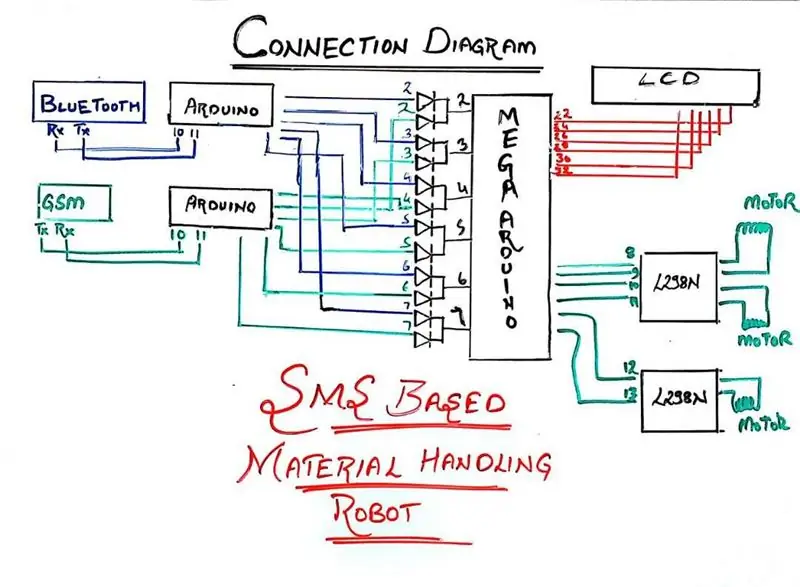
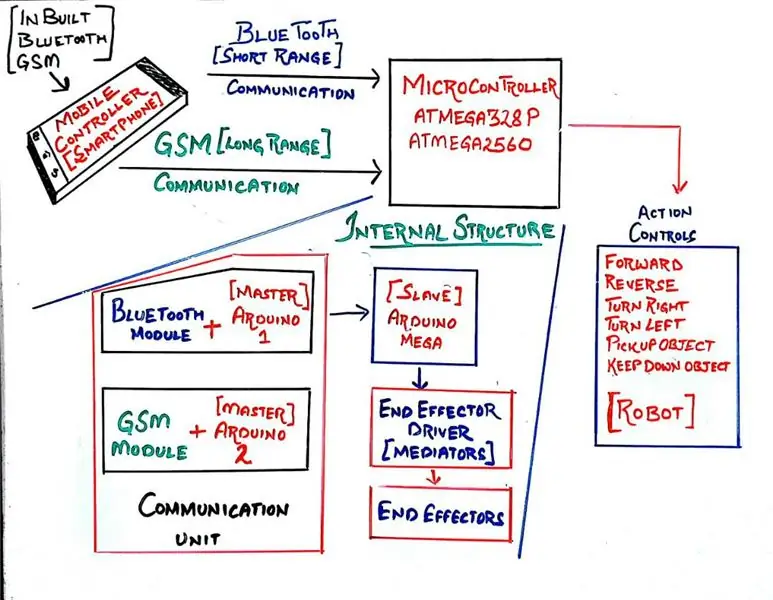
1N4007 ไดโอดใช้เพื่อหลีกเลี่ยงการรบกวนของสัญญาณสองสัญญาณ
ขั้นตอนที่ 3: รหัส Arduino 1
github.com/Chandan561/GSM-and-Bluetooth-Based-Material-Handling-Robot/blob/master/derf.ino
รหัสสำหรับ Arduino ที่เชื่อมต่อกับ GSM
ขั้นตอนที่ 4: รหัส Arduino 2
github.com/Chandan561/GSM-and-Bluetooth-Based-Material-Handling-Robot/blob/master/Arduino2.ino
รหัส Arduino ที่เชื่อมต่อบลูทูธ
ขั้นตอนที่ 5: Arduino Mega Code
github.com/Chandan561/GSM-and-Bluetooth-Based-Material-Handling-Robot/blob/master/MAIN_PROGRAM.ino
รหัสสำหรับ Arduino mega ที่เชื่อมต่อ Arduino 1 และ Arduino 2 เป็นการเชื่อมต่อมาสเตอร์ทาส
ขั้นตอนที่ 6: แอพ Android
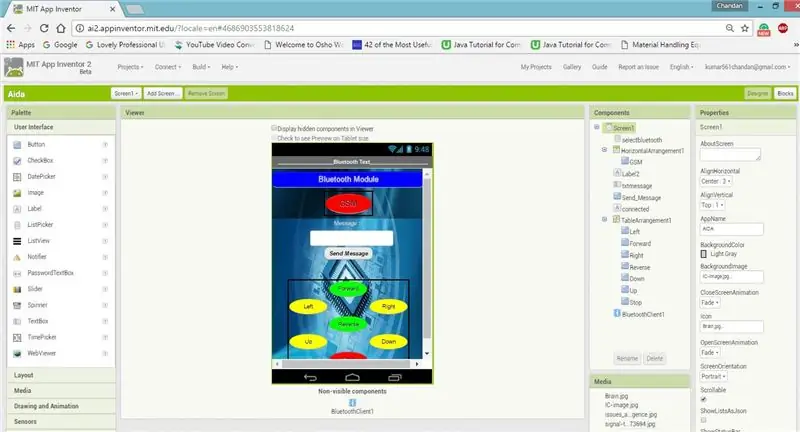
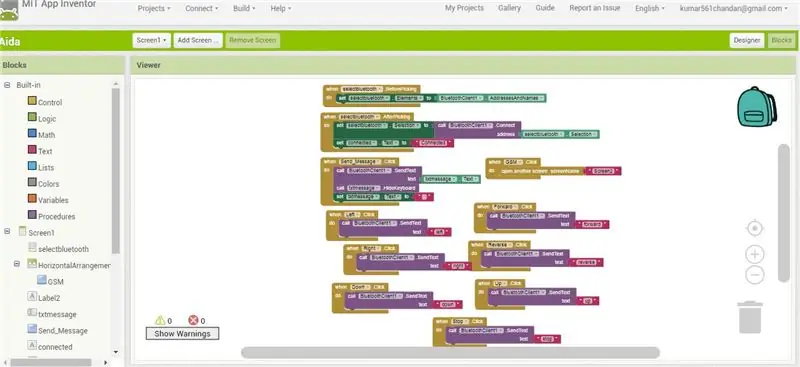
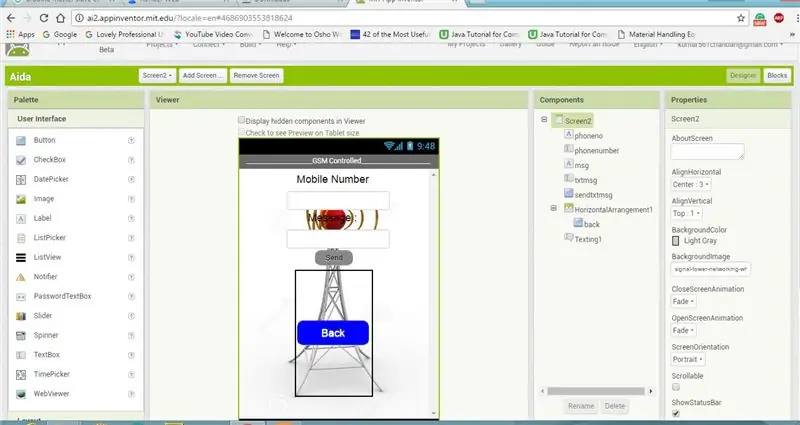
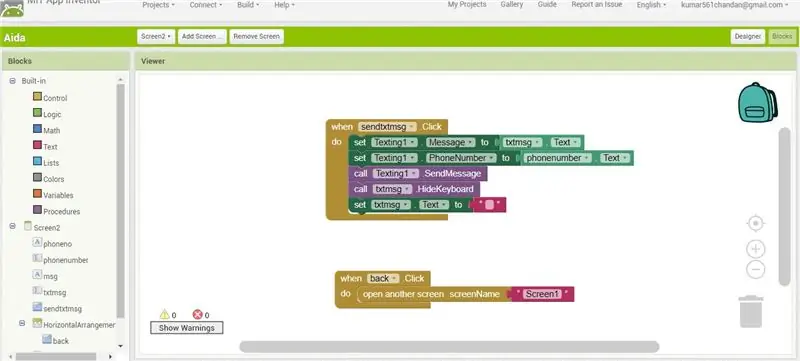
แอปนี้สร้างขึ้นโดยใช้นักประดิษฐ์แอป MIT
มีทั้งฟังก์ชั่นเช่น GSM เช่นเดียวกับการเชื่อมต่อ Bluetooth
นี่คือแอพ
แนะนำ:
ติดตาม: ศูนย์สื่อขั้นสูงพร้อม Odroid N2 และ Kodi (รองรับ 4k และ HEVC): 3 ขั้นตอน

ติดตาม: Advanced Media Center พร้อม Odroid N2 และ Kodi (รองรับ 4k และ HEVC): บทความนี้เป็นบทความต่อจากบทความก่อนหน้าของฉันที่ประสบความสำเร็จค่อนข้างมากเกี่ยวกับการสร้างศูนย์สื่ออเนกประสงค์ โดยอ้างอิงจาก Raspberry PI ที่ได้รับความนิยมมากในตอนแรก แต่ ในภายหลัง เนื่องจากไม่มีเอาต์พุตที่สอดคล้องกับ HEVC, H.265 และ HDMI 2.2 จึงมีสวิตช์
Blinds Control ด้วย ESP8266, Google Home และ Openhab Integration และ Webcontrol: 5 ขั้นตอน (พร้อมรูปภาพ)

การควบคุมมู่ลี่ด้วย ESP8266, Google Home และ Openhab Integration และ Webcontrol: ในคำแนะนำนี้ ฉันจะแสดงให้คุณเห็นว่าฉันเพิ่มระบบอัตโนมัติให้กับมู่ลี่ของฉันอย่างไร ฉันต้องการเพิ่มและลบระบบอัตโนมัติได้ ดังนั้นการติดตั้งทั้งหมดจึงเป็นแบบหนีบ ส่วนหลักคือ: สเต็ปเปอร์มอเตอร์ ตัวขับสเต็ปควบคุม bij ESP-01 เกียร์และการติดตั้ง
DIY IBeacon และ Beacon Scanner ด้วย Raspberry Pi และ HM13: 3 ขั้นตอน

DIY IBeacon และ Beacon Scanner ด้วย Raspberry Pi และ HM13: Story A beacon จะส่งสัญญาณอย่างต่อเนื่องเพื่อให้อุปกรณ์บลูทู ธ อื่น ๆ รู้ว่ามีอยู่ และฉันอยากได้บีคอนบลูทูธเพื่อติดตามกุญแจมาตลอด เพราะฉันลืมเอามันมาเหมือน 10 ครั้งในปีที่แล้ว และฉันก็เกิดขึ้น
RuuviTag และ PiZero W และ Blinkt! เทอร์โมมิเตอร์แบบ Bluetooth Beacon: 3 ขั้นตอน (พร้อมรูปภาพ)

RuuviTag และ PiZero W และ Blinkt! เครื่องวัดอุณหภูมิที่ใช้ Bluetooth Beacon: คำแนะนำนี้อธิบายวิธีการอ่านข้อมูลอุณหภูมิและความชื้นจาก RuuviTag โดยใช้ Bluetooth กับ Raspberry Pi Zero W และเพื่อแสดงค่าเป็นเลขฐานสองบน Pimoroni กะพริบตา! pHAT.หรือเรียกสั้นๆ ว่า จะสร้างสถานะอย่างไร
ล็อคประตูดิจิตอลจาก Arduino โดยใช้ GSM และ Bluetooth: 4 ขั้นตอน

ล็อคประตูดิจิตอลจาก Arduino โดยใช้ GSM และ Bluetooth: บทคัดย่อ: ลองนึกถึงสถานการณ์ที่คุณกลับบ้านเมื่อยล้าเต็มที่และพบว่าคุณทำกุญแจประตูหาย คุณจะทำอะไร? คุณต้องทำลายล็อคของคุณหรือต้องเรียกช่างกุญแจ ดังนั้นการทำกุญแจแบบไม่ใช้กุญแจจึงเป็นแนวคิดที่น่าสนใจที่จะช่วยประหยัดจาก
